出于这样一个考虑:我就是想体验新的WIN10,但是我依然想各种兼容各种开发各种玩耍,那么就双系统吧。但是我又不想忍受之前那让人急死的开机速度和软件打开速度,那么就SSD吧。
想明白了这个问题,于是就心一横买了镁光M550 256G固态硬盘。之所以选择它,虽然对此不是十分懂行,但是综合分析和各种评测推荐来看,值得入手,淘宝大概花了650RMB,再加上一个光驱支架700RMB左右。

右边是SSD,左边是光驱支架(换下来的机械硬盘装到光驱位用)
在经过一系列精心安排和深思熟虑过后,开始拆机装机!
#换硬盘
拆下笔记本硬盘保护壳

拆下原机械硬盘

换上SSD装回去

#装WIN7系统
这个步骤个人觉得没什么难度,装机无数,和正常其他的安装方法都一样。我使用的是PE下安装。(提醒:事先先去BOIS开启AHCI模式)
给SSD分了两个区,系统盘160G,剩下的的大概80G放一些绿色软件和数据。安装的是原版WIN7,大概花了10分钟左右吧,但是中间因为分区迷糊了一下。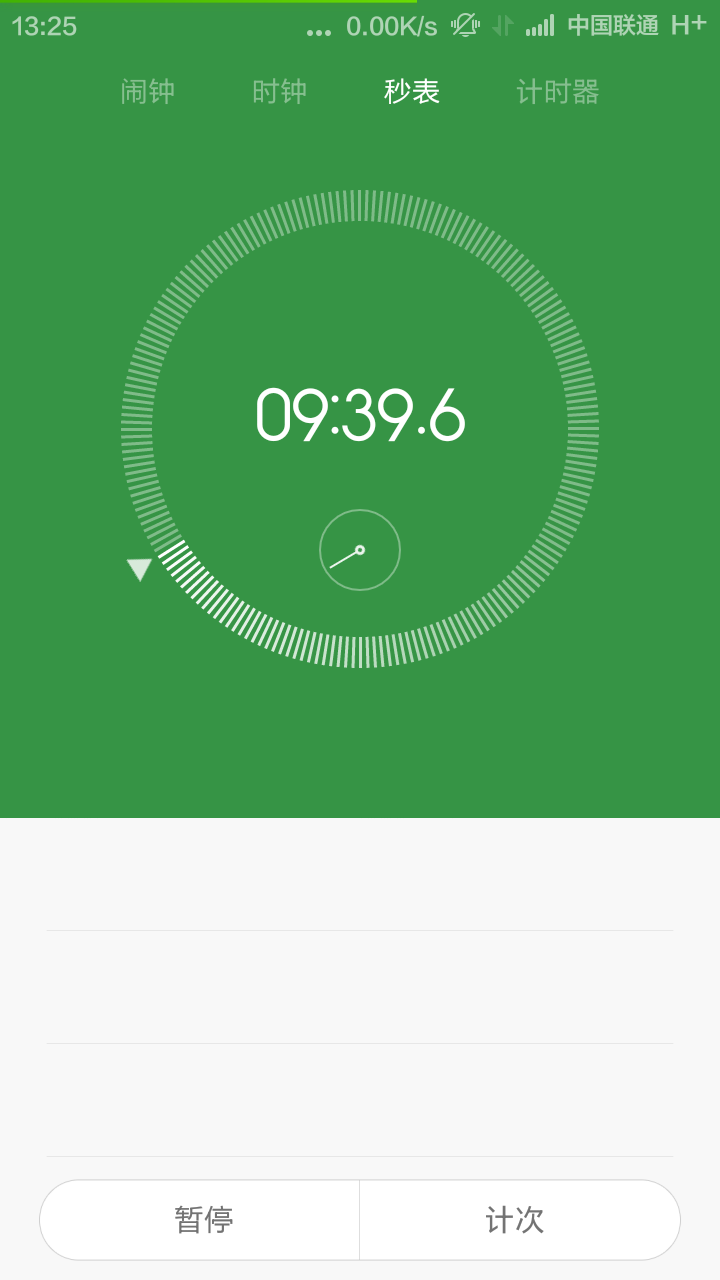
所以这里具体步骤不说了,没有采用UEFI+GPT方式,都是老样子。安装方法大同小异,百度多得是。安装完后开机基本在10秒左右吧,开完马上能打开软件啊随便乱按啊,各种爽。以下是SSD性能测试。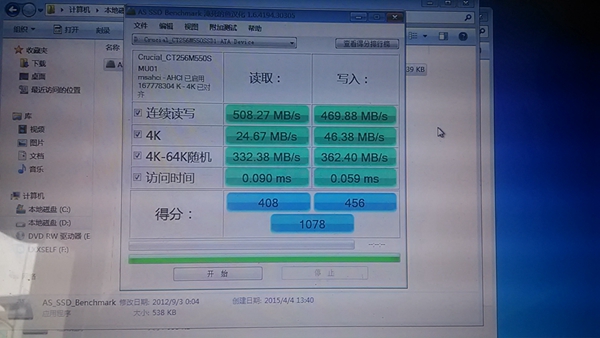
#装光驱位机械硬盘
- 拆光驱

我的笔记本还算好拆,螺丝拧下一颗,推出来就可以了。 - 换上机械硬盘光驱支架装回去
这个发现技术含量不高,细心观察,基本照拆下的样子弄回去就好。
#装WIN10系统
开头说过了,就是想体验新版WIN10,所以就装呗。直接在PE把系统ISO镜像解压到固态硬盘中,点击setup.exe,就一路装下去了。不过最后出现一个问题,我原本以为安装好这双硬盘双系统他们不会互相识别的。但是没想到开机的时候还是让我选择进入的操作系统,说明互相识别了对方的存在了,一开始的想法可是我自己死命按ESC选择boot启动项来进入WIN10,默认WIN7的,既然这样也算了。
不过体验了WIN7那开机速度,那反应,简直不想理会WIN10有个什么鬼新特性啊,也不想再去玩耍别人家的电脑了啊摔
最后为了让两个系统影响相对少一些(只能说混蛋,两个系统进去后发现有些盘符是不一样的啊卧槽,没找到让他们固定盘符的方法),我就在进入一个系统的时候把另一个系统的分区隐藏了。方法很简单:计算机右击->管理->磁盘管理->选中对应分区右击->更改驱动器号->删除。就是这样,亲测保证可用,双系统正常,不用担心什么警告和提醒。
#总结
总体来说,似乎安装双硬盘双系统的技术含量不高,当然我也是依葫芦画瓢,有些深层次的技术操作意义不造。然后我写的也只是一个流水分享,涉及的技术提醒和要点不多(因为当时忘记拍照和截图了啊混蛋无图说个J8),所以要操作的还是得乖乖百度,不过最重要的一点就是装起来就好。回头再优化优化SSD,爽爽哒。
恩,只是安装好后配置回原来的各种软件真是累死我了啊哭。